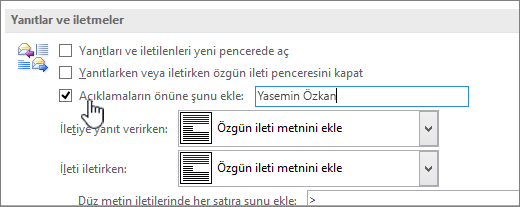Outlook 'da e-posta iletilerini yanıtladığınızda, yanıtlarınızı özgün iletinin gövdesindeki deyimlerin yanına yazmak bazen daha hızlı ve daha net olur.
Satır içi açıklamaları açma
-
Dosya > Seçenekler'i tıklatın.
-
Sol bölmede, Posta’ya tıklayın.
-
Sağ bölmede, Yanıtlar ve iletilenler'in altında, Açıklama ön ekleri kutusunu işaretleyin ve açıklamalarınızı tanımlamak için kullanmak istediğiniz metni yazın.
İpucu: Bu metin, satır içi açıklamaları kullanarak özgün iletinin gövdesinde yanıtladığınızda köşeli ayraç içinde görünür.
İletiye satır içi açıklamalar ekleme
-
Aldığınız bir iletiyi açın ve yanıtla'ya tıklayın.
-
Özgün iletinin gövdesine tıklayın ve açıklamalarınızı yazmaya başlayın.
Not: İletinizin alıcılarına açıklamalarınızı özgün iletide satır içinde görmelerini söylemek iyi bir fikirdir.